Если не работает микрофон в Скайпе, попробуйте простые методы, которые изложены в этой статье. Вам, возможно, не придется пробовать их все, просто начните с первого, пока не найдете тот, который поможет Вам.
1. Проверьте, подключен ли микрофон
Если Вы используете Skype на ОС Windows 10, проверьте, включен ли микрофон в настройках.
- На клавиатуре одновременно нажмите клавиши Win + I.
- В открывшемся окне выберите пункт «Конфиденциальность»

- Нажмите кнопку «Микрофон» на панели слева. Проверьте, включен ли он для Скайпа. Если он выключен, то переведите переключатель в положение «Вкл».

- Войдите в Skype и проверьте, работает ли микрофон.
2. Настройте параметры звука в Skype
- Войдите в Скайп с помощью Вашей учетной записи.
- Перейдите в «Настройки».

- В левой панели окна настроек выберите «Звук и видео», а в правой, в разделе «Звук», нужно отключить опцию «Настроить микрофон автоматически». Затем нужно выбрать микрофон, подключенный к Вашей системе.

- Передвиньте ползунок чувствительности микрофона вправо, если звук тихий.
- Включите настройку «Включать звук при входящих звонках»

- Проверьте, работает ли микрофон.
3. Обновите драйвер звуковой карты
Если микрофон не работает, причиной может быть отсутствующий или устаревший драйвер звуковой карты. Вышеприведенные решения могут решить проблему, но если ничего не помогло, обновите драйвер звуковой карты.
Можно сделать это вручную, скачав необходимые драйверы с сайта производителя материнской платы Вашего компьютера. А можно воспользоваться специальными программами для автоматического поиска и установки драйверов. Например, можно использовать Snappy Driver Installer. Эта программа отлично справится с этой задачей, плюс ко всему — она бесплатна.
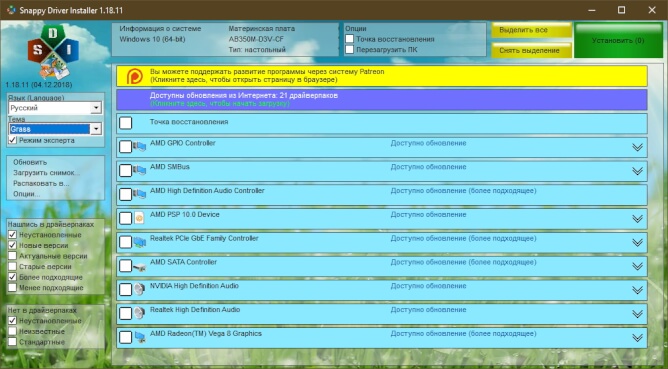
Скачайте и запустите программу. Приложение автоматически определит, какие драйверы в Вашей системе необходимо установить, а какие обновить.
4. Перезапустите службу Windows Audio
- На клавиатуре одновременно нажмите клавиши Win + R, для вызова окна «Выполнить».
- Введите в строку команду services.msc и нажмите «ОК».

- Щелкните правой кнопкой мыши на службе «Windows Audio» и выберите «Перезапустить».

- Войдите в Skype и проверьте, работает ли микрофон.




